고품질로 Mac에서 MP4를 DVD로 굽는 방법
사용자들은 MP4를 Mac에서 DVD로 만드는 것이 절실니다. 왜냐하면 그럴 만한 이유가 많기 때문입니다. 사용자들이 DVD로 굽기를 원하는 소중한 추억이 MP4 형식으로 존재할 수 있습니다. 또한, 일부 MP4 비디오는 사람들에게 가치가 있어 DVD를 이용하여 컬렉션을 만들어야 할 필요가 있습니다. 이런 사용 사례들로 인해, 사용자들은 자신의 Mac에서 MP4를 DVD로 변환할 필요성을 느끼게 됩니다. 당신도 그런 사용자 중 한 명이라면, 이 글은 확실히 도움이 될 것입니다. MP4를 쉽게 DVD로 굽는 다양한 방법을 알아보려면 계속 읽어주세요.
파트 1. Mac OS에서 MP4를 DVD로 굽기 위한 최고의 DVD 버너
MP4를 Mac에서 무료로 DVD로 변환하기 위한 도구를 찾을 때, 가장 좋은 것을 얻는 것이 중요합니다. 이상적인 컨버터는 원본 비디오의 품질을 유지할 수 있어야 하며 신뢰성도 가져야 합니다. 따라서 모든 이러한 요소들을 고려하면 HitPaw Univd (HitPaw Video Converter)가 현재 사용할 수 있는 최고의 도구입니다. 이 도구는 초고속 DVD 굽기 속도와 함께 어떤 종류의 비디오든 쉽게 DVD에 굽고 품질 저하 없이 할 수 있는 기능이 있습니다.
- Mac에서 MP4를 DVD, DVD 폴더 및 ISO 파일에 굽기
- 다양한 테마의 다양한 DVD 메뉴 템플릿
- 초고속 DVD 굽기 속도와 고품질 출력
- 메뉴 프레임, 버튼 스타일 및 제목 글꼴 선택
- 크롭, 트리밍 등으로 비디오 개인화 및 편집
- DVD에 굽기 전에 비디오 효과와 메뉴 스타일 미리 보기
모든 이러한 기능들 덕분에 사용자들은 이 도구를 사용하여 MP4를 DVD로 굽는 것이 아주 쉬워집니다. 이 도구를 사용하여 Mac에서 MP4를 DVD로 굽는 방법을 알아보려면 아래 단계들을 따라주세요.
스텝 1:HitPaw Univd를 실행하고 툴박스에서 DVD Burner 기능을 선택합니다. DVD로 굽고자 하는 미디어 파일을 프로그램에 드래그하거나 추가합니다.

스텝 2:설정 패널에서 DVD 라벨을 설정할 수 있습니다(빈 디스크가 필요합니다). DVD 메뉴, 화면 비율, TV 표준, 적절한 DVD 품질 및 DVD 유형을 선택합니다.

스텝 3:Templates 탭으로 전환하여 선호하는 DVD 템플릿을 선택하고 DVD 배경을 사용자 정의합니다.

스텝 4:모든 설정이 완료되면 출력 파일 유형(DVD 디스크, DVD 폴더 또는 ISO 파일)을 선택하고 Burn 버튼을 클릭하여 비디오를 DVD로 굽기 시작합니다.

파트 2. iDVD를 이용하여 Mac에서 MP4를 무료로 DVD로 굽는 방법
(Mac OS X 10.7 Lion 이전 버전에서 작동)iDVD 도구를 사용하여 Mac에서 MP4를 DVD로 굽는 것도 가능합니다. 이 도구는 비디오, 영화, 사진 그리고 음악 등을 쉽게 DVD에 굽는데 사용될 수 있습니다. iMovie 도구 내에서 iMovie 프로젝트를 iDVD에 공유하고 직접 프로젝트를 굽게 할 수 있습니다. 이 도구를 사용하여 Mac에서 MP4파일들의 컬렉션들이 어떻게 만들어지는지 알아보려면 아래 단계들을 따라주세요.
1.iDVD 다운로드 및 설치 후 실행하세요. "Create a New Project" 클릭하세요.

2.DVD 제목 입력 후 화면비율 선택하세요. "Create" 클릭하세요. 오른쪽에 있는 7.0 themes, 6.0 themes 등 중 원하는 테마를 선택하세요.

- 3."Media" 로 가서 로컬 비디오 파일 추가해주세요 . 상태바에서 “iDVD” > “Preferences” > “Projects” 클릭해주세요 .
4.비디오 모드 , 인코딩 품질 , 그리고 dvd 유형 고르세요 . 기록 가능한 dvd 디스크 넣으세요 . 작은 원형인 'burn' 버튼 클릭해서 mac 에서 dvd 로 비디오 굽기 시작하세요 .

파트 3. Finder를 이용하여 Mac에서 MP4를 DVD로 굽는 방법
(Mac OS X 10.11 El Capitan 이상 버전에서 작동)MP4를 맥에서 DVD로 굽는 또 다른 방법은 내장된 Finder 앱을 사용하는 것입니다. 많은 사람들이 Finder가 DVD를 굽는 것도 가능하다는 것을 모르고 있습니다. 이 방법을 사용하여 맥에서 MP4를 DVD로 굽는 방법을 알아보려면 아래 단계들을 따라주세요.
- 1.드라이브에 빈 디스크를 넣습니다. 디스크를 더블 클릭하여 창을 엽니다.
- 2.다음으로, 굽고자 하는 파일과 폴더들을 그 창으로 드래그합니다.
- 3.File >> Burn [disc]로 가서 화면에 나타나는 지시사항을 따릅니다.
4.굽지 않고 디스크를 제거하면, 바탕화면에 burn 폴더가 생성됩니다.

- 5.굽기 과정을 마치려면, Finder 사이드바의 Burn 옵션 또는 Control 키를 길게 누르며 디스크 클릭하세요 . 그 다음 , 바로가기 메뉴에서 Burn Disc 옵션 선택하세요.
파트 4. 아이튠즈를 사용하여 MP4를 DVD Mac으로 무료로 변환하는 방법
(macOS 10.14 Mojave 이전 버전에서 작동)아이튠즈도 Mac에서 DVD를 굽기 위해 사용할 수 있는 내장 도구 중 하나입니다. 하지만 iTunes로는 아이튠즈 재생 목록만 DVD에 굽게 할 수 있습니다. iTunes Store에서 구매한 영화, Radio, 공유 재생 목록, iPod, 그리고 Library 등은 이 방법으로 DVD에 굽힐 수 없습니다.
- 1.비어있는 cd 추가하고 아이튠즈에서 음악 재생목록 선택하세요.
- 2.노래 선택 후 아이튠즈에서 아래쪽 burn disc 옵션을 볼수 있습니다.
3.재생목록 우클릭해서 burn playlist to disc를 선택하세요.

- 4. 다음에 대화 상자 설정이 나올겁니다 . 여기서 디스크 형식 , 선호하는 속도 등을 미리 설정할 수 있습니다.
5. 마지막으로 burn 옵션을 클릭해서 굽기를 시작하세요.

파트 5. Mac에서 MP4를 DVD로 변환에 대한 자주 묻는 질문들
Q1. iDVD는 여전히 맥에서 사용 가능한가요?
A1. iDVD는 더 이상 맥장치에 기본적으로 설치되지 않습니다. 이것은 Mac OS X 10.7 Lion 출시부터 시작되었습니다. 따라서, macOS Catalina, Monterey, Big Sur, Ventura와 같은 새로운 OS에서는 별도로 설치해야 합니다.
Q2. iMovie에서 DVD를 만들 수 있나요?
A2. 네! 사용자들은 iMovie에서 쉽게 DVD를 만들 수 있습니다.
Q3. iTunes는 MP4를 DVD로 굽을 수 있나요?
A3. 사용자들은 iTunes를 사용하여 iTunes 라이브러리의 비디오와 오디오가 있는 자신만의 CD와 DVD를 만들 수 있습니다.
결론
요약하면 우리는 MP4를 DVD로 굽기 위한 다양한 방법을 살펴보았습니다. 모든 것 중 최고의 방법은 HitPaw Univd (HitPaw Video Converter)를 사용하는 것입니다. 왜냐하면 이 도구는 초고속 DVD 굽기 속도가 있으며 어떤 종류의 비디오든 쉽게 DVD 디스크/DVD 폴더/ISO 파일로 굽는 것이 가능하기 때문입니다. 스타일리시한 템플릿, 배경, DVD 제목, TV 표준, 디스크 라벨 등으로 당신의 DVD를 맞춤화할 수 있습니다.









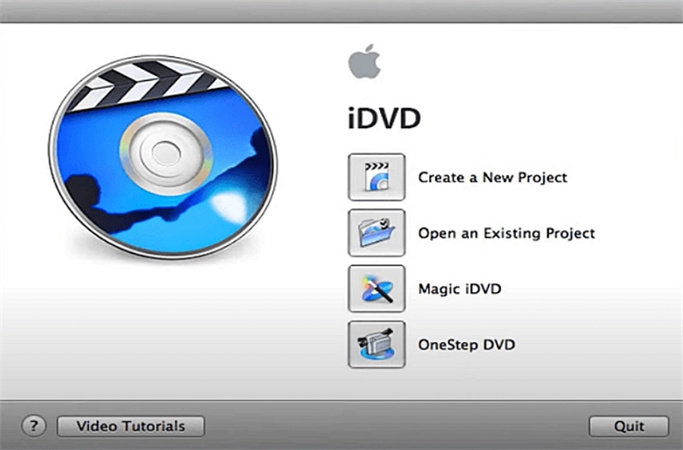

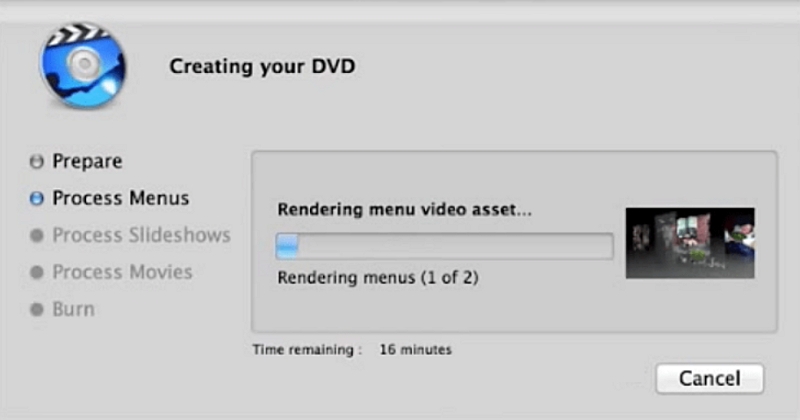
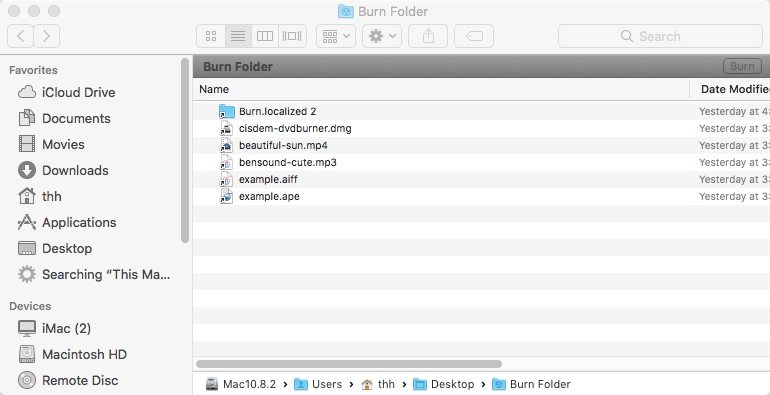
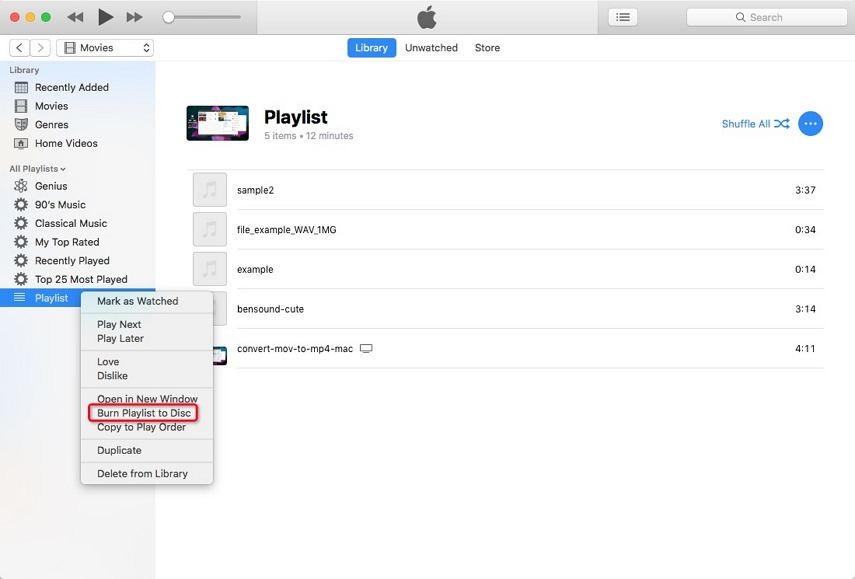


 HitPaw VikPea
HitPaw VikPea HitPaw FotorPea
HitPaw FotorPea

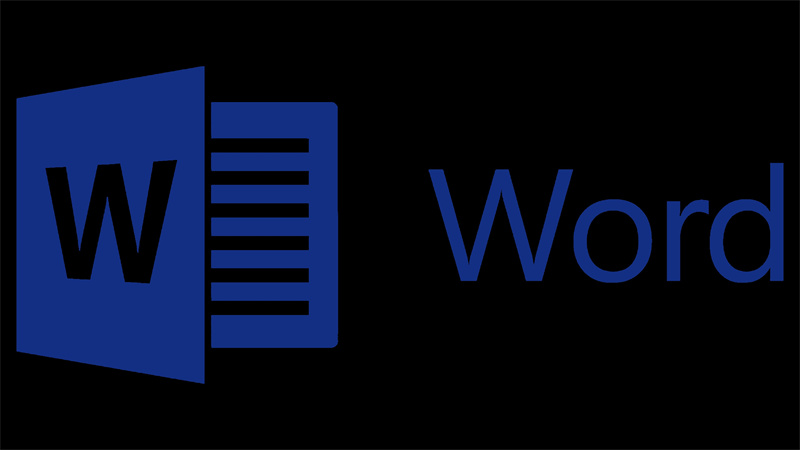

기사 공유하기:
제품 등급 선택:
김희준
편집장
새로운 것들과 최신 지식을 발견할 때마다 항상 감명받습니다. 인생은 무한하지만, 나는 한계를 모릅니다.
모든 기사 보기댓글 남기기
HitPaw 기사에 대한 리뷰 작성하기